Pembaruan Windows saat ini tidak dapat memeriksa pembaruan
Jika saat mencoba mengubah preferensi Pembaruan Windows(Windows Update) atau memperbarui secara manual, Anda menerima pesan berikut – Pembaruan Windows saat ini tidak dapat memeriksa pembaruan karena pembaruan di komputer ini dikendalikan(Windows Update cannot currently check for updates because updates on this computer are controlled) , maka ketahuilah bahwa kesalahan ini biasanya ditemui di sistem terkelola di mana Administrator mengontrol izin pada sistem. Alasannya adalah bahwa pengguna tidak dapat mengubah preferensi Pembaruan Windows(Windows Update) atau memperbarui sistem operasi secara manual, karena kebijakan grup mencegahnya melakukannya, dan satu-satunya orang yang dapat mengubah hal yang sama adalah administrator sistem.
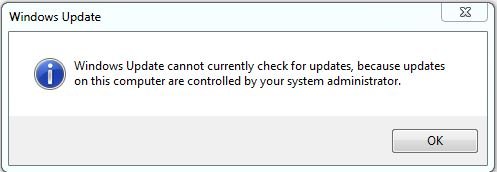
Pemecahan masalah untuk ini sama dengan itu, ketika Anda menerima pesan Beberapa pengaturan dikelola oleh organisasi Anda – dan Anda perlu melihat pengaturan Windows Update Group Policy & Registry .
Pembaruan(Update) Windows saat ini tidak dapat memeriksa pembaruan karena pembaruan di komputer ini dikendalikan
Jika Anda adalah pengguna Standar(Standard) , Anda perlu menghubungi administrator Anda tentang hal ini. Jika Anda adalah administrator, Anda dapat membuat perubahan pada pengaturan sistem menggunakan:
- Editor Kebijakan Grup
- Penyunting Registri.
Mari kita lihat bagaimana melakukannya.
1] Menggunakan Editor Kebijakan Grup
Press Win + R untuk membuka jendela Run dan ketik perintah gpedit.msc . Tekan Enter(Press Enter) untuk membuka Editor Kebijakan Grup(Group Policy Editor) . Arahkan(Navigate) ke folder berikut:
Computer Configuration > Administrative Templates > Windows Components > Windows Update
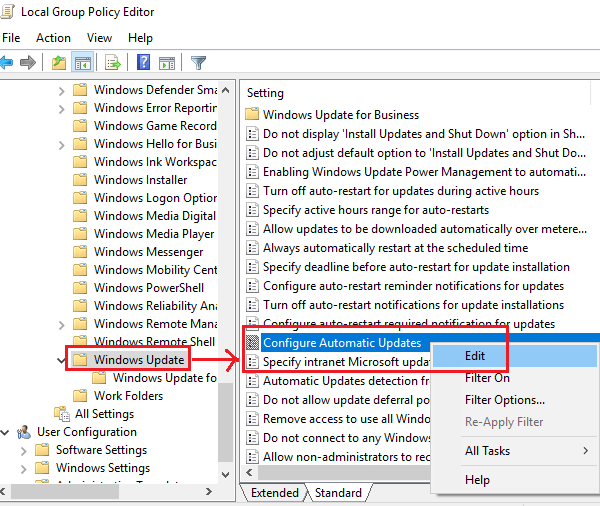
Geser tombol Radio ke Diaktifkan.
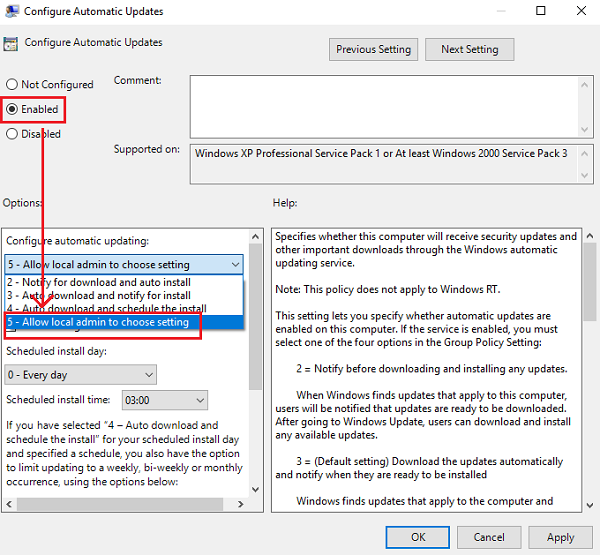
Klik (Click)Terapkan(Apply) dan kemudian OK untuk menyimpan pengaturan. Mulai ulang sistem, dan itu akan memperbaiki masalah untuk pengguna non-admin.
2] Menggunakan Editor Registri
Jika Anda menggunakan Windows edisi Home dan ingin mengubah kebijakan untuk pengguna non-admin di komputer lokal Anda, metode Penyunting Registri(Registry Editor) dapat digunakan. Berikut prosedur untuk hal yang sama.
Press Win + R untuk membuka jendela Run dan ketik perintah regedit . Tekan Enter(Press Enter) untuk membuka Peninjau Suntingan Registri(Registry Editor) .
Arahkan ke kunci berikut:
HKEY_LOCAL_MACHINE\SOFTWARE\Policies\Microsoft\Windows
Cari kunci WindowsUpdate di folder Windows.
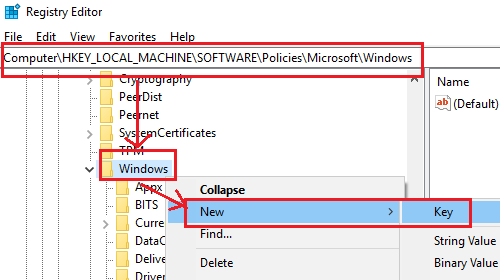
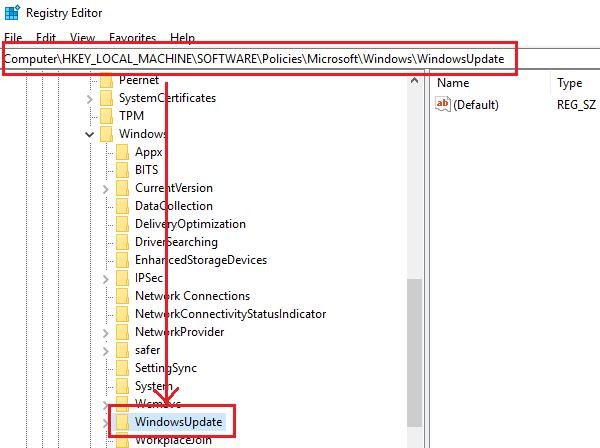
Sekarang buat sub-kunci baru di bawah WindowsUpdate dan beri nama AU .
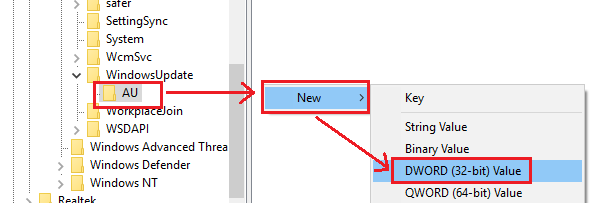
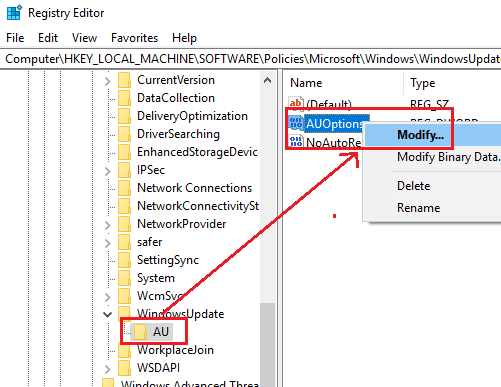
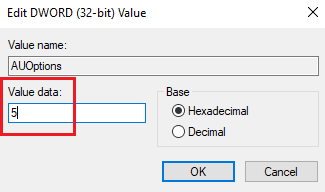
Data Nilai(Value Data) 5 mengacu pada kebijakan Untuk mengizinkan admin lokal memilih pengaturan(To allow local admin to choose setting) .
Mulai ulang sistem setelah selesai dan pengguna non-admin akan dapat memperbarui Windows dan mengubah pengaturan Pembaruan Windows .(Windows Update)
Trust this helps!
Related posts
Fix Windows Update error 0x80070422 pada Windows 10
Fix Windows Update error 0x8e5e03fa pada Windows 10
Fix Windows 10 Update Error 0x800703F1
New Fitur di Windows 10 version 20H2 October 2020 Update
Tombol masalah Fix pada Windows Update page
Fix Windows Update Error 0x80070005
Windows Update Error 0X800B0101, Installer mengalami kesalahan
Windows Update error 0x800F081F di Windows 10
Cara Mengatur Ulang Komponen Windows Update di Windows 11/10
Windows 10 terus menawarkan atau menginstal Update yang sama
Gagal menginstal Windows Update dengan error code 0x8024200D
Di mana menemukan dan cara membaca Windows Update log di Windows 11/10
Fix Windows Update Error 0x800f0905
Cara Fix Windows Update Error Code 80244010
Cara Memperbarui Produk Microsoft Lainnya Menggunakan Windows Update
Fix Windows Update error 0xc0020036 pada Windows 10
Windows Update Gagal menginstal atau tidak akan mengunduh di Windows 11/10
Potensi Windows Update Database error terdeteksi di Windows 10
Cara mengelola atau menghentikan Windows 10 Update menggunakan WAU Manager
Cara Memperbaiki Windows Update Error Code 0x80070012
